- 1. Co powinienem zrobić przed konfiguracją telewizora?
- 2. Konfigurowanie Samsung Smart TV do połączenia z Internetem Wi-Fi
- 3. Co powinienem zrobić, jeśli telewizor nie łączy się z Internetem?
Pomóż w opracowaniu witryny, udostępniając artykuł znajomym!
 Cześć.
Cześć.
W ostatnich latach rozwój technologii postępuje w tak szybkim tempie, że to, co wczoraj wydawało się dziś bajką, jest rzeczywistością! To mówię, że dzisiaj, nawet bez komputera, można już przeglądać Internet, oglądać filmy na youtube i robić inne rzeczy w Internecie za pomocą telewizora!
Ale do tego, oczywiście, musi być podłączony do Internetu. W tym artykule chciałbym skupić się na popularnych, ostatnio telewizorach Samsung Smart TV, rozważyć ustawienie Smart TV + Wi-Fi (taka usługa w sklepie, przy okazji, nie jest najtańsza) krok po kroku, aby zdemontować najczęstsze typy pytań.
A więc, zacznijmy …
Spis treści
- 1 1. Co powinienem zrobić przed skonfigurowaniem telewizora?
- 2 2. Konfigurowanie telewizora Samsung Smart do łączenia się z Internetem przez Wi-Fi
- 3. Co powinienem zrobić, jeśli telewizor nie łączy się z Internetem?
1. Co powinienem zrobić przed konfiguracją telewizora?
W tym artykule, o którym mówi kilka linii powyżej, rozważę wyłączne podłączenie telewizora przez Wi-Fi. Ogólnie rzecz biorąc, możesz oczywiście podłączyć telewizor i kabel do routera, ale w tym przypadku musisz wyciągnąć kabel, nadmiar przewodów pod nogami, a jeśli chcesz przenieść telewizor - wtedy i więcej niepotrzebnych kłopotów.
Wiele osób uważa, że Wi-Fi nie zawsze zapewnia stabilne połączenie, czasami przerwy w połączeniach itp. W rzeczywistości zależy to bardziej od routera. Jeśli router jest dobry i nie rozdziera połączenia podczas ładowania (nawiasem mówiąc, połączenie jest przerywane przy dużym obciążeniu, najczęściej routery ze słabym procesorem) + masz dobry i szybki Internet (w dużych miastach teraz wydaje się, że nie ma z tym problemu) będziesz mieć to, czego potrzebujesz i nic nie będzie zwalniać. Przy okazji, o wyborze routera - był osobny artykuł.
Przed przystąpieniem do ustawień samego telewizora, musisz to zrobić.
1) Ustal najpierw - czy twój model telewizora ma wbudowany adapter Wi-Fi. Jeśli tak - cóż, jeśli tak nie jest - to połączyć się z Internetem, musisz kupić adapter Wi-Fi, który łączy się przez USB.
Uwaga, proszę! Dla każdego modelu telewizora to Twoja własność, więc zachowaj ostrożność przy zakupie.

Adapter do połączenia Wi-Fi.
2) Drugim ważnym krokiem będzie konfiguracja routera (https://pcpro100.info/category/routeryi/). Jeśli na Twoich urządzeniach (na przykład na telefonie, tablecie lub laptopie), które są również połączone przez Wi-Fi z routerem - jest Internet - oznacza to, że wszystko jest w porządku. Ogólnie rzecz biorąc, konfigurowanie routera do dostępu do Internetu jest dużym i obszernym tematem, zwłaszcza, że nie mieści się w ramach jednego postu. Tutaj podam tylko linki do ustawień popularnych modeli: ASUS, D-Link, TP-Link, TRENDnet, ZyXEL, NETGEAR.
2. Konfigurowanie Samsung Smart TV do połączenia z Internetem Wi-Fi
Zazwyczaj po pierwszym uruchomieniu telewizora automatycznie wyświetla się monit o skonfigurowanie. Najprawdopodobniej ten krok długo był przez ciebie pomijany, ponieważ Telewizja najprawdopodobniej po raz pierwszy zawarta w sklepie, a nawet w jakimś magazynie …
Nawiasem mówiąc, jeśli kabel (skrętka) nie jest podłączony do telewizora, na przykład z tego samego routera - domyślnie, podczas konfigurowania sieci, rozpocznie wyszukiwanie połączeń bezprzewodowych.
Rzućmy okiem na sam proces konfiguracji krok po kroku.
1) Najpierw przejdź do ustawień i przejdź do zakładki "sieć", jesteśmy najbardziej zainteresowani "ustawieniami sieci". Na zdalnym, przy okazji, jest specjalny przycisk "ustawienia" (lub ustawienia).
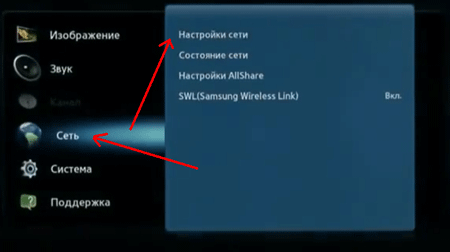
2) Nawiasem mówiąc, po prawej stronie zobaczysz wskazówkę, że ta karta służy do konfigurowania połączenia sieciowego i korzystania z różnych usług internetowych.
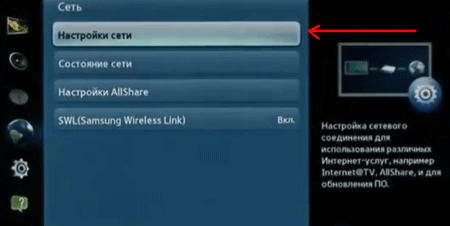
3) Następnie pojawia się "ciemny" ekran z sugestią rozpoczęcia konfiguracji. Naciśnij przycisk "start".

4) W tym kroku telewizor prosi nas o określenie, jakiego rodzaju połączenia użyć: połączenie kablowe lub bezprzewodowe Wi-Fi. W naszym przypadku wybierz sieć bezprzewodową i naciśnij "Dalej".
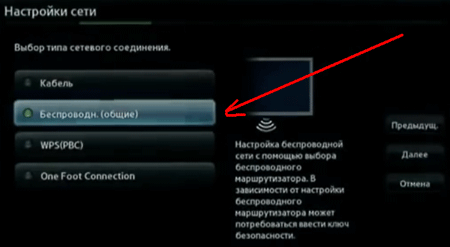
5) Sekundy 10-15 Telewizor wyszuka wszystkie sieci bezprzewodowe, wśród których również twoje. Przy okazji, proszę zauważyć, że zakres wyszukiwania będzie wynosił 2, 4 GHz plus nazwa sieci (SSID) - ta, którą określiłeś w ustawieniach routera.
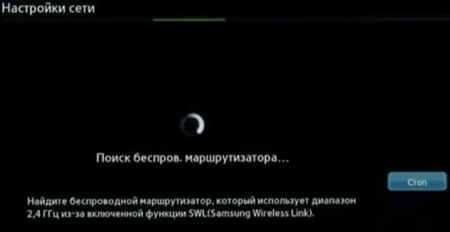
6) Na pewno istnieje kilka sieci Wi-Fi, ponieważ zazwyczaj w miastach niektórzy sąsiedzi mają zainstalowane i włączone routery. Tutaj musisz wybrać swoją sieć bezprzewodową. Jeśli twoja sieć bezprzewodowa jest chroniona hasłem, musisz ją wprowadzić.
Najczęściej po tym połączenie z Internetem zostanie zainstalowane automatycznie.
Następnie musisz przejść do "menu - >> support - >> Smart Hub". Smart Hub to specjalna funkcja w telewizorach Samsung Smart, umożliwiająca dostęp do różnych źródeł informacji w Internecie. Możesz oglądać strony internetowe lub filmy na youtube.
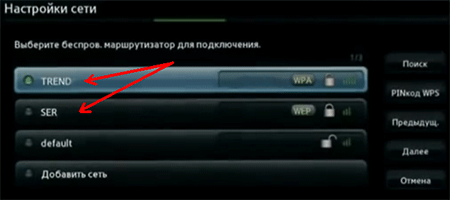
3. Co powinienem zrobić, jeśli telewizor nie łączy się z Internetem?
Ogólnie rzecz biorąc, powody, dla których telewizor nie łączył się z Internetem, mogą być bardzo liczne. Najczęściej są to oczywiście nieprawidłowe ustawienia routera. Jeśli inne urządzenia, z wyjątkiem telewizora, również nie mogą uzyskać dostępu do Internetu (na przykład laptopa) - zdecydowanie musisz kopać w kierunku routera. Jeśli inne urządzenia działają, a telewizor nie, spróbuj rozważyć kilka powodów poniżej.
1) Najpierw spróbuj na etapie konfigurowania telewizora podczas łączenia się z siecią bezprzewodową, ustaw ustawienia nie automatycznie, ale ręcznie. Najpierw przejdź do ustawień routera i wyłącz opcję DHCP (Dynamic Host Configuration Protocol) na jakiś czas.
Następnie musisz wprowadzić ustawienia sieciowe telewizora i przypisać mu adres IP oraz określić bramkę (brama IP to adres, na który poszedłeś do ustawień routera, najczęściej - 192.168.1.1 (z wyjątkiem routerów TRENDnet, mają domyślny adres IP 192.168. 10.1)).
Na przykład ustawmy następujące parametry: Adres IP: 192.168.1.102 (tutaj możesz podać dowolny lokalny adres IP, na przykład 192.168.1.103 lub 192.168.1.105). Nawiasem mówiąc, w routerach TRENDnet adres ten najprawdopodobniej wskaże następujący typ - 192.168.10.102 Maska podsieci: 255.255.255.0 Brama: 192.168.1.1 (TRENDnet -192.168.10.1) Serwer DNS: 192.168.1.1

Z reguły po ustawieniu ręcznych ustawień telewizor łączy się z siecią bezprzewodową i uzyskuje dostęp do Internetu.
2) Po drugie, po wykonaniu procedury ręcznego przydzielania określonego adresu IP do telewizora, zaleca się ponowne wprowadzenie ustawień routera i wprowadzenie adresu MAC telewizora i innych urządzeń do ustawień - tak, aby za każdym razem, gdy łączysz się z siecią bezprzewodową, każde urządzenie jest wydawane stały adres IP. Informacje o konfigurowaniu różnych typów routerów - tutaj.
3) Czasami pomaga po prostu zrestartować router i telewizor. Odłącz je na minutę lub dwie, a następnie włącz je ponownie i powtórz procedurę konfiguracji.
4) Jeśli odtwarzasz klipy wideo, na przykład filmy z serwisu youtube, ciągle "szarpiesz" odtwarzaniem: wideo następnie zatrzymuje się, a następnie ładuje - najprawdopodobniej za mało prędkości. Istnieje kilka powodów: albo router jest słaby i obniża prędkość (można go zastąpić mocniejszym), albo kanał internetowy jest ładowany innym urządzeniem (laptop, komputer itp.), Prawdopodobnie warto jest przejść na wyższą stawkę u dostawcy Internetu.
5) Jeśli router i telewizor znajdują się w różnych pomieszczeniach, na przykład, za trzema betonowymi ścianami - być może jakość połączenia będzie gorsza z powodu zmniejszenia prędkości lub połączenia okresowego. Jeśli tak, spróbuj ustawić router i telewizor bliżej siebie.
6) Jeśli telewizor i router mają przyciski WPS - możesz spróbować podłączyć urządzenia w trybie automatycznym. Aby to zrobić, przytrzymaj przycisk na jednym urządzeniu przez 10-15 sekund. i z drugiej. Najczęściej urządzenia szybko i automatycznie łączą się.
PS
To wszystko. Wszystkie udane połączenia …